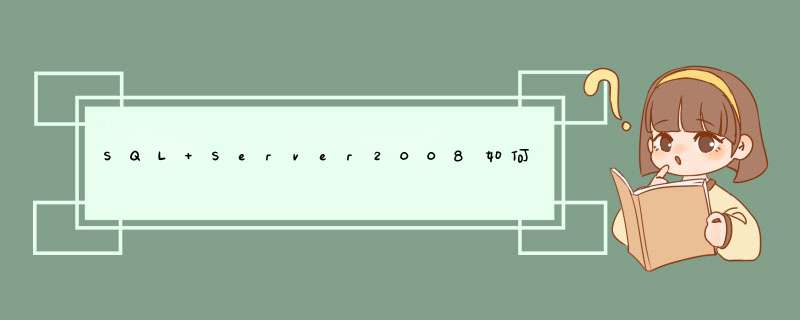
开启远程连接
前一段时间,学生分组做项目,使用svn工具,要求功能使用存储过程,在数据库这块出现这么一个问题:
a学生在他的数据库上添加了存储过程,需要其他的b,c,d三个学生在各自的数据库上添加这个存储过程,
提供的解决方式就是使用同一个数据库,实现远程连接。
-----------------------------------------
sql
server
2008默认是不允许远程连接的,sa帐户默认禁用的,
如果想要在本地用ssms连接远程服务器上的sql
server
2008,需要做两个部分的配置:
1,sql
server
management
studio
express(简写ssms)
2,sql
server
配置管理器/sql
server
configuration
manager(简写sscm)
有两点要注意:
1,2005的外围应用配置器在2008中换了地方
2,有些设置生效需要重启一下sql
server
-----
1
启用混合登录模式
step
1:
打开ssms,用windows身份连接数据库,登录后,右键选择“属性”
step
2:
左侧选择“安全性”,选中右侧的“sql
server
和
windows
身份验证模式”以启用混合登录模式
step
3:
选择“连接”,勾选“允许远程连接此服务器”,然后点“确定step
3:
选择“连接”,勾选“允许远程连接此服务器”,然后点“确定
step
4:
展开“安全性”->“登录名”->“sa”,右键选择“属性
step
5:
左侧选择“常规”,右侧选择“sql
server
身份验证”,并设置密码
step
6:
选择“状态”,选中“启用”,点击“确定”
step
7:
右击数据库选择“方面”
step
8:
将“remoteaccessenabled”属性设为“true”,点“确定”[服务器配置]
step
9:
至此ssms已设置完毕,先退出,再用sa登录,成功即表示sa帐户已经启用
step
10:
下面开始配置sscm,选中左侧的“sql
server服务”,确保右侧的“sql
server”以及“sql
server
browser”正在运行
step
11:
以下为英文版本界面。如图:右侧的tcp/ip默认是“disabled”,双击打开设置面板将其修改为“enabled”
step
12:
选择“ip
addersses”选项卡,设置端口“1433”
step
13:
如图将"client
protocols"的"tcp/ip"也修改为“enabled”
step
14:
配置完成,重新启动sql
server
2008。此时应该可以使用了,但是还是要确认一下防火墙。
sql
server
2005/2008
express安装以后,默认情况下是禁用远程连接的。如果需要远程访问,需要手动配置。
打开防火墙设置。将sqlservrexe(c:\program
files\microsoft
sql
server\mssql10sqlexpress\mssql\binn\sqlservrexe)添加到允许的列表中。01,在安装时已经选择 “混合模式(SQL Server 身份验证和Windows 身份验证)(M)”,否则请使用SQL SERVER 身份验证
2,开始菜单->所有程序->Microsoft SQL Server 2008 ->配置工具 ->
SQL Server 配置管理器->网络配置->MSSQLSERVER2008->双击“TCP/IP” ->协议->已启用-> 选 “是”
SQL Server 配置管理器->网络配置->MSSQLSERVER2008->双击“TCP/IP” ->IP地址->IPAll->TCP端口->输入"1433" 点击确定
3,开始菜单->所有程序->Microsoft SQL Server 2008 ->配置工具 ->SQL
Server 配置管理器->SQL Server服务-> SQL Server
(MSSQLSERVER2008)->右键重新启动
4,在命令行下输入netstat –an,如果找到有“127001:1433”,就说明SqlServer在监听了。
5, *** 作系统->安全中心->Windows 防火墙-> 例外->添加程序。
例如下。具体看你安装在什么路径了。
C:\Program Files\Microsoft SQLServer\90\Shared\sqlbrowserexe
C:\Program Files\Microsoft SQLServer\MSSQL10MSSQLSERVER\MSSQL\Binn\sqlservrexe
6, *** 作系统->安全中心->Windows 防火墙-> 例外->添加端口 1433
7,重启服务器。遇到下列问题:
线上服务器A,中转服务器B,本地服务器C
数据在A上面,想在B上面 *** 作类似 select from [A][database]table这样的SQL,不用去链接服务器,直接把处理结果导入B然后生成报表。
结果报错如下:
消息 7202,级别 11,状态 2,第 1 行
在 sysservers 中找不到服务器 'A'。请验证指定的服务器名称是否正确。如果需要,请执行存储过程 sp_addlinkedserver 以将服务器添加到 sysservers。
执行下面 *** 作在B服务器上面创建A服务器连接,
step1:服务器地址(IP),服务器类型,访问借口
step2:用户设置、安全设置。
注意上面的本地登录用户和远程用户名,注意最下面的使用此安全上下文建立连接。输入用户名密码。服务器选项设为默认可以。
OK 再次执行select from [A][database]table 数据展现正常,问题解决。
1、选择开始→程序→SQL
Server2008→SQL
ServerManagement
Studio命令,打开连接到服务器对话框。
2、在此对话框中的服务器名称下拉列表中输入本地计算机名称,在设置服务器类型为“数据库引擎”,选择使用SQL
Server
或Windows身份验证,并在相对应的文本框中输入登录名和密码。
3、输入完成后,单击连接按钮,即可成功连接服务器。服务器连接成功后,右键单击对象资源管理器中要设置的服务器名称,在d出来的快捷菜单中选择属性菜单项。
4、连接服务器成功后,右键单击对象资源管理器中要设置的服务器名称,在d出来的菜单中选择属性命令。从d出来的服务器属性对话框可以看出工包含了8个选项卡。其中常则选项窗口列出了当前服务产品名称、 *** 作系统名称、平台名称、版本号、使用言语、当前服务器的内存大小、处理器数量、SQL
Server
安装目录、服务器的排列规则以及是够群集化等信息。
1、(SQL2005、SQL2008):
开始-->程序-->Microsoft SQL Server 2008(或2005)-->配置工具-->SQL Server 配置管理器-->SQL Server网络配置-->MSSQLSERVER(这个名称以具体实例名为准) 的协议-->TCP/IP-->右键-->启用。
2、SQL2005:
开始-->程序-->Microsoft SQL Server 2005-->配置工具-->SQL Server 2005外围应用配置器-->服务和连接的外围应用配置器-->Database Engine -->远程连接,选择本地连接和远程连接并选上同时使用Tcp/Ip和named pipes。
SQL2008:
打开SQLServer Management Studio-->在左边[对象资源管理器]中选择第一项(主数据库引擎)-->右键-->方面-->在方面的下拉列表中选择[外围应用配置器]-->将RemoteDacEnable置为True(这一步很关键)
Express:
如果XP有开防火墙,在例外里面要加入以下两个程序:
C:/Program Files/Microsoft SQL Server/MSSQL1/MSSQL/Binn/sqlservrexe,
C:/Program Files/Microsoft SQL Server/90/Shared/sqlbrowserexe
3、开始-->程序-->Microsoft SQL Server 2008(或2005)-->配置工具-->SQL Server 配置管理器-->SQL Server 服务-->右击SQLServer(MSSQLSERVER) (注:括号内以具体实例名为准)-->重新启动
4、服务器端开启sa用户。开始 -> 程序-> Microsoft SQL Server 2008 -> Microsoft SQL Server Management Studio-> 主数据库引擎 -> 安全性 -> 登录名-> sa,设置密码。
客户端配置:
5、客户端连接数据库选择:开始-> 程序 -> Microsoft SQLServer 2008 -> SQL Server Management Studio。
在客户端登陆服务器端数据库。
服务器名称:改为需要连接的数据库服务器的服务名,一般为该服务器的机器名;
身份验证:选择“SQLServer 身份验证”,现服务器的服务名为:“XP-201112021040”;
登录名:使用“sa”用户登录;
密码:“scisoft”;
6、登录进入SQLServer服务器后,展开“数据库”项,其中“edms”即为EDMS系统使用的数据库。简单的这样看
开始菜单下的 sqlserver配置管理器 -----sqlserver服务-------你看sqlserver()
括号里的为实例名
也可以按楼上的
在注册表里
(HKEY_LOCAL_MACHINE\SOFTWARE\Microsoft\Microsoft SQL Server\InstalledInstances)
或
服务—SQL Server(实例名),默认实例为(MSSQLSERVER)
或在连接企业管理时-查看本地实例以sqlserver2000为例。
一、在本机电脑打开sql
server
2000的企业管理器;
1、新建SQL注册
2、添加本站的SQL数据库所在服务器IP,注:由于购买的数据库类型不同所在服务器IP也会不同,请在数据库管理的基本信息中查看,以保证正确。
3、选择第二项“系统管理给我分配的SQL
server登录信息”
4、输入您在本站开通的MSSQL数据库的用户名和密码
5、存放位置,没必要修改,当然也可以选第二项新建一个组
6、点完成后将进行远程数据库连接,如果刚才所设置的参数正确并且本机的防火墙充许了1433端口将会连接成功。
二、打开本机电脑上的“开始-Microsoft
SQL
Server
2000
-企业管理器”在SQL2000企业管理器中会看到刚才新注册的数据库和本站服务器IP
1、双击前面的+号进行远程数据库服务器连接,连接成功后会看到数据库结构
2、点开
数据库
前面的+号将展开远程服务器上的数据库列表,从中找到数据库
3、至此已经成功连接到远程数据库,就可以像在本机 *** 作一样去管理数据库了首先服务器的远程连接要打开。
2005以后,SQL的远程连接,默认是“本地连接”,得先设置到“本地连接和远程连接”上。
然后本地数据库的管理器里,选择连接-数据库引擎,在这个的界面上输入服务器IP或名称、登录名、密码;以上没问题的话,就可以连接上了。
欢迎分享,转载请注明来源:内存溢出

 微信扫一扫
微信扫一扫
 支付宝扫一扫
支付宝扫一扫
评论列表(0条)